4月2024更新:使用我们的优化工具停止收到错误消息并减慢您的系统速度。 立即获取 此链接
- 下载并安装 修复工具在这里。
- 让它扫描你的电脑。
- 然后该工具将 修理你的电脑.
您需要的主要设备是调制解调器。 您选择的 Internet 访问类型将决定您需要的调制解调器类型。 拨号访问使用拨号调制解调器,DSL 服务使用电缆调制解调器,DSL 访问使用电缆调制解调器,卫星服务使用卫星适配器。
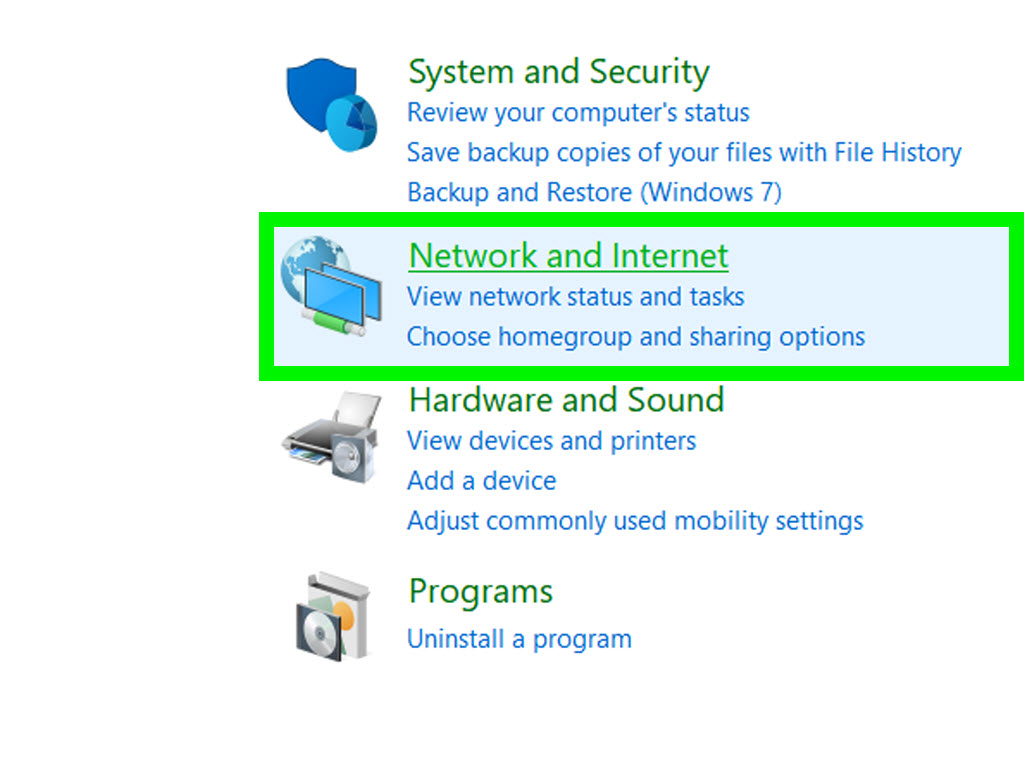
Windows上报告的常见错误是Internet连接通过错误消息打扰用户时– 无法连接到此网络 并且他们无法将其Windows 10/8/7计算机连接到Internet。 这是解决问题的方法。
无法连接到此网络
2024年XNUMX月更新:
您现在可以使用此工具来防止 PC 问题,例如保护您免受文件丢失和恶意软件的侵害。 此外,它是优化计算机以获得最大性能的好方法。 该程序可轻松修复 Windows 系统上可能发生的常见错误 - 当您拥有触手可及的完美解决方案时,无需进行数小时的故障排除:
- 步骤1: 下载PC修复和优化工具 (Windows 10,8,7,XP,Vista - Microsoft金牌认证)。
- 步骤2:点击“开始扫描“找到可能导致PC问题的Windows注册表问题。
- 步骤3:点击“全部修复“解决所有问题。
有些解决方案适用于某些解决方案,而其他解决方案适用于其他解决方 但是,以下列出了可以帮助您的可能解决方案:
1]更新无线驱动程序
我们的第一种方法应该是更新驱动程序。
1]按Win + R打开“运行”窗口。 输入命令 输入devmgmt.msc 然后按Enter键。 这将打开设备管理器并按字母顺序显示驱动程序。
2]右键单击并更新网络驱动程序。 您也可以重新安装并重新启动系统。
3]如果上述步骤不起作用,请尝试从制造商的网站下载并安装驱动程序。
2]调制解调器路由器计算机性能周期
有时,系统会自动配置IP地址,从而导致称为APIPA的情况。 要解决此问题,您必须打开路由器调制解调器计算机,具体说明如下:
1]关闭调制解调器,路由器和计算机。
2]等一分钟,然后打开调制解调器,等待所有指示灯亮起。 然后打开路由器,等待所有灯亮起。 然后打开系统。
确认您已连接到Internet。 如果不是这种情况,请继续执行下一个解决方案。
3]硬件和设备故障排除
1]单击“开始”按钮,然后单击“齿轮”图标以打开“设置”菜单。
2]选择“更新和安全”,然后从左侧列表中选择“故障排除”选项卡。
3]向下滚动到硬件和设备,然后单击以启动硬件疑难解答。
4]执行网络故障排除
要打开Internet连接故障排除:
msdt.exe -id NetworkDiagnoseWeb
打开传入连接疑难解答
msdt.exe -id NetworkDiagnosticsInbound
要打开网络适配器疑难解答:
MSDT。 exe -id网络诊断网络适配器
5]改变无线安全性
理想情况下,始终建议将安全性切换到更高的协议,但有时它不允许网络。
我们能够将安全性从WPA更改为WEP,后者允许使用10位数字密码。 但是,这可以解决网络连接问题。 必须在路由器设置页面上更改设置。
6]网络重置
如果没有其他工作,网络重置可能会有所帮助。
1]单击“开始”按钮,然后单击速度图标以打开“设置”页面 .
2]选择“网络和Internet”,然后滚动到“网络重置”。 单击它并开始重置。
本文档提供了解决网络和Internet连接问题的其他建议。 我希望有些东西可以帮助你。
专家提示: 如果这些方法都不起作用,此修复工具会扫描存储库并替换损坏或丢失的文件。 在问题是由于系统损坏引起的大多数情况下,它都能很好地工作。 该工具还将优化您的系统以最大限度地提高性能。 它可以通过以下方式下载 点击这里


